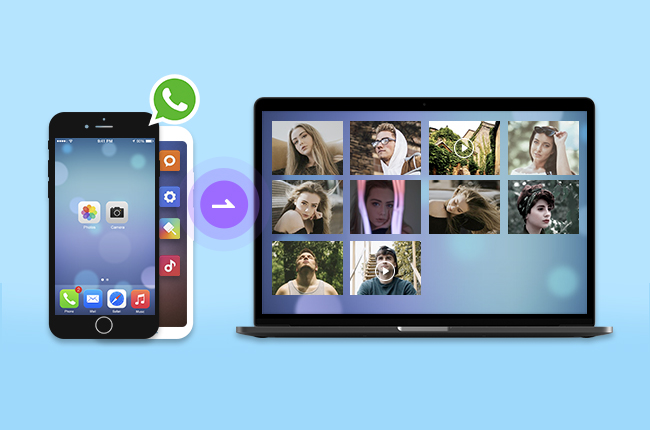
WhatsApp, wieloplatformowa aplikacja do przesyłania wiadomości, pozwala nam komunikować się z przyjaciółmi z całego świata bez żadnych opłat SMS. Aby podczas czatu lepiej przekazywać nasze prawdziwe emocje, można teraz dodawać dokumenty, zdjęcia, filmy, kontakty, dźwięki, a także emoji. To sprawia, że chcemy zachować tak wspaniałe wspomnienia. Aby to wykonać, najlepiej wyeksportować pliki multimedialne z aplikacji WhatsApp na komputer . Czytaj dalej, aby dowiedzieć się, jak to zrobić.
Narzędzia do Przesyłania Plików Multimedialnych z Aplikacji WhatsApp na komputer.
ApowerManager
ApowerManager to kompleksowa aplikacja do przesyłania i zarządzania plikami. Działa dobrze w przypadku przesyłania obrazów, filmów, muzyki, kontaktów, e-booków i innych plików z telefonu na komputer i na odwrót. Aplikacja WhatsApp zapisuje zdjęcia, filmy i pliki audio w telefonie. To pomaga przesłać je na komputer. Teraz skorzystaj z programu, aby przesłać pliki multimedialne z aplikacji WhatsApp na komputer.
- Pobierz i zainstaluj program.
- Uruchom go na komputerze. Użyj kabla USB, aby podłączyć telefon do komputera.
- Następnie kliknij „Zarządzaj” w interfejsie, aby zostać przekierowanym do określonych folderów, w których można zarządzać plikami telefonu.
- Aby przesłać pliki multimedialne WhatsApp, wybierz kategorię, w której znajduje się plik. Na przykład, aby wyeksportować zdjęcia z aplikacji WhatsApp, kliknij „Zdjęcia”> „Albumy”> „Obrazy WhatsApp”, wybierz pliki, które chcesz przesłać, a następnie kliknij „Eksportuj”, aby pobrać zdjęcia z aplikacji whatsapp na komputer.
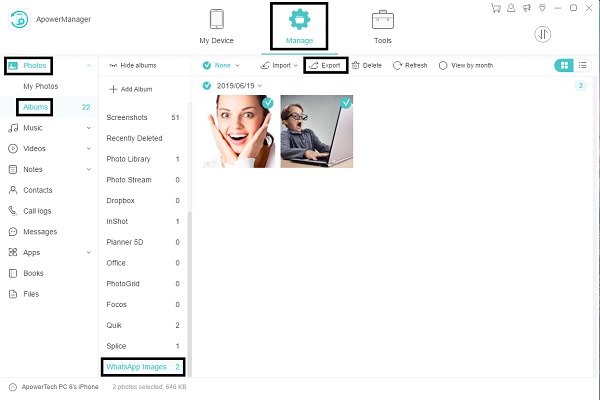
- W przypadku innych plików aplikacji WhatsApp wystarczy przejść do zakładki „Pliki”> „Pamięć telefonu”> „WhatsApp”> „Media”. Sprawdź i wyeksportuj je na komputer.
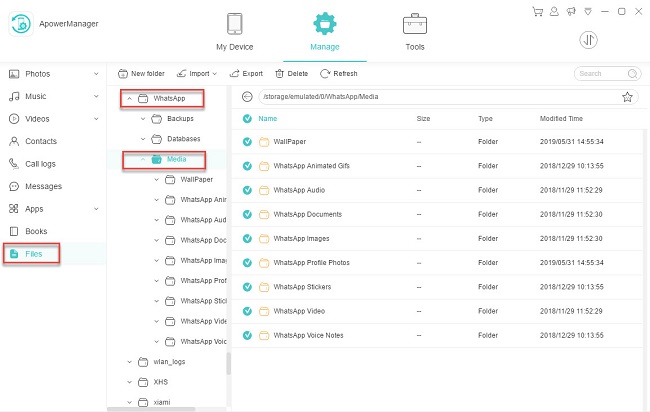
W przypadku użytkowników iPhone’a filmy i zdjęcia można znaleźć „Zdjęcia”> „Moje zdjęcia”.
Zalety:
- Program umożliwi łatwe zarządzanie i przesyłanie plików w telefonie.
- Można z niego korzystać bez dostępu do sieci za pomocą kabla USB.
- Umożliwia podgląd plików przed ich usunięciem lub przeniesieniem.
- Możliwe jest zarządzanie i przesyłanie danych selektywnie lub według grup.
Wady:
- Jest dostępny tylko dla urządzeń z Androidem i iOS.
- Nie może przesyłać wiadomości WhatsApp.
WhatsApp Web
ApowerManager w przeciwieństwie do aplikacji WhatsApp Web nie potrafi wysyłać wiadomości WhatsApp z komputera. Aby otrzymać powiadomienia o otrzymaniu nowej wiadomości należy skonfigurować ustawienia. Za pośrednictwem komputera aplikacja także przekieruje tekst, emoji, media i dokumenty do znajomych. Ponadto w Internecie można wyświetlać historię czatów, dzięki czemu można bezpośrednio skopiować pliki multimedialne z aplikacji WhatsApp na komputer. Poniżej znajdziesz szczegółowe informacje.
- Na komputerze wejdź na stronę “web.whatsapp.com”.
- Otwórz aplikację WhatsApp na telefonie. Naciśnij ikonę menu i dotknij „WhatsApp Web” (w przypadku użytkowników iPhone’a przejdź do „Ustawienia” w aplikacji „WhatsApp Web”). Zeskanuj kod QR na ekranie komputera.
- Wybierz kontakt, a zobaczysz wszystkie rozmowy. Kliknij plik, który ma zostać wyświetlony w trybie podglądu. Kliknij przycisk pobierania w prawym górnym rogu. Pobierz pliki multimedialne aplikacji WhatsApp na komputer.
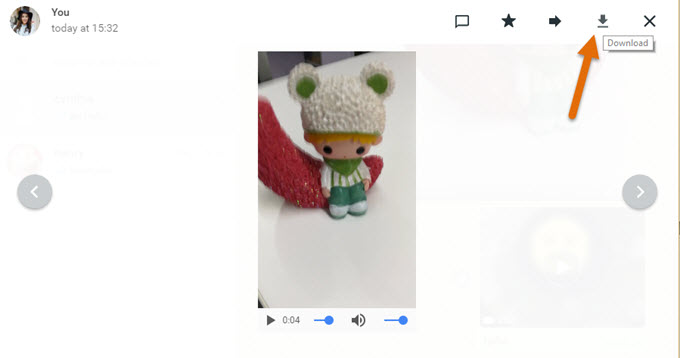
Zalety:
- Obsługuje dowolne urządzenie mobilne podczas przesyłania plików multimedialnych na komputer.
- Można przeglądać pliki przed ich usunięciem lub przeniesieniem.
- Można usunąć jedną lub więcej wiadomości.
Wady:
- Potrzebne jest aktywne połączenie internetowe.
- Nie potrafi zapisywać na komputer wiadomości tekstowych i dźwiękowych.
- Chociaż pozwala wybrać liczbę wiadomości do przekazania czy usunięcia, pliki trzeba pobierać jeden po drugim.
E-mail to powszechny sposób przesyłania plików między urządzeniami. Aplikacja WhatsApp również pozwala wysyłać historię czatów. Oto jak przesłać pliki multimedialne WhatsApp na komputer za pomocą klienta e-mail.
- Stuknij na kontakt w aplikacji WhatsApp i otwórz listę menu w prawym górnym rogu.
- Kliknij „Więcej”, a następnie „Eksportuj czat”.
- Wybierz, czy chcesz załączyć multimedia czy nie, a następnie wybierz klienta e-mail, aby przekazać pocztę dalej.
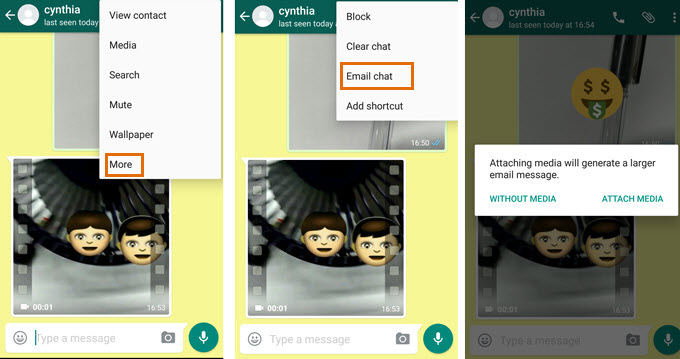
Zalety:
- Tym sposobem wyeksportujesz multimedia jak i wiadomości WhatsApp na komputer.
- Możesz skopiować całą historię czatu na inne urządzenie za jednym razem.
Wady:
- Nie można wyświetlić podglądu multimediów przed ich przesłaniem.
- Należy spakować całą historię czatu bez możliwości wybrania tego, co potrzebujesz wysłać.
Zakończenie
Powyższe rozwiązania skutecznie pomogą skopiować pliki multimedialne WhatsApp na komputer. ApowerManager przeważa inne aplikacje selektywnym zarządzaniem i przesyłaniem plików. Jednak, jeśli aplikacja nie obsługuje urządzenia, skorzystaj w dwóch pozostałych narzędzi. Gdy zakończysz przesyłanie plików multimedialnych WhatsApp na komputer, możesz usunąć pliki, aby zwolnić pamięć telefonu.
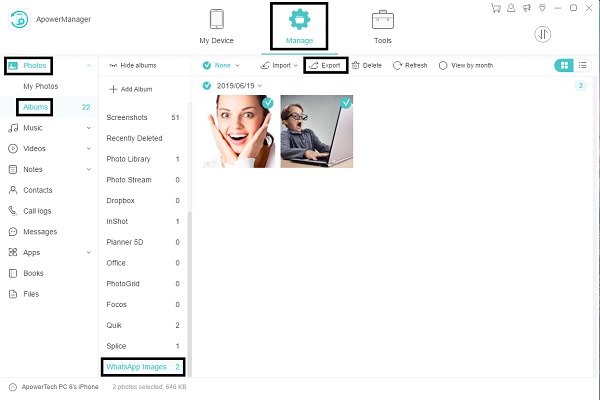
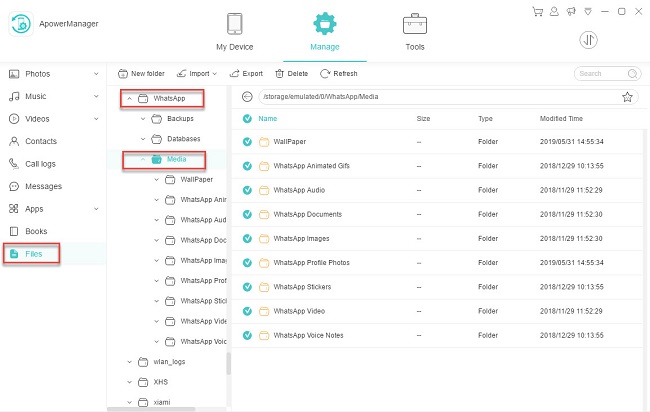
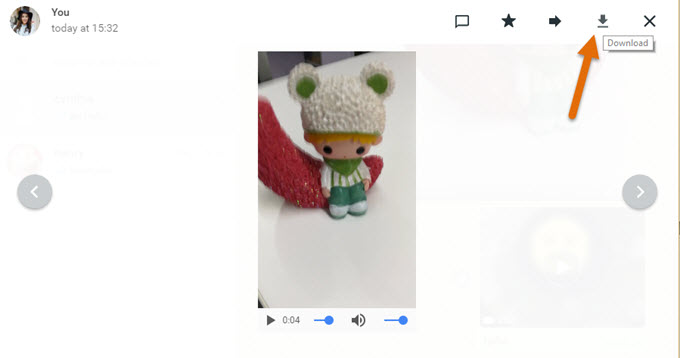
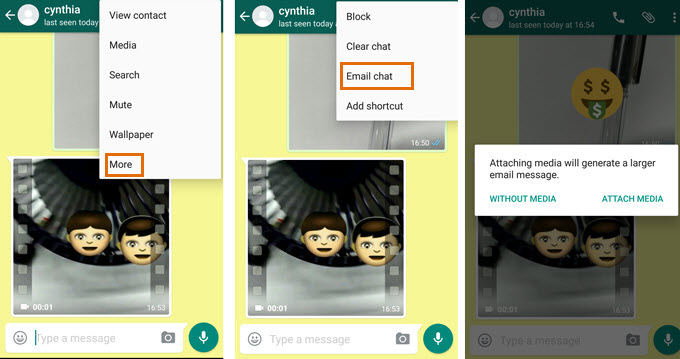
Dodaj Komentarz